Cara menguninstall aplikasi di laptop Windows 11. Menghapus aplikasi yang tidak lagi Anda perlukan dari PC Windows 11 adalah cara yang bagus untuk membersihkan kekacauan dan mengosongkan ruang disk yang berharga.
✔️ Cara menguninstall aplikasi di laptop
Jadi, secara mendasar ada beberapa cara untuk menghapus aplikasi di Windows 11. Masing – masing cukup mudah untuk kita lakukan sebenarnya. Kecuali, mungkin cara terakhir. Cara terakhir memang agak memerlukan langkah yang tidak biasa seperti kita lakukan sehari – hari.
✔️ Pilihan cara menguninstall aplikasi di laptop
✍️ 1. Hapus program dari Start Menu
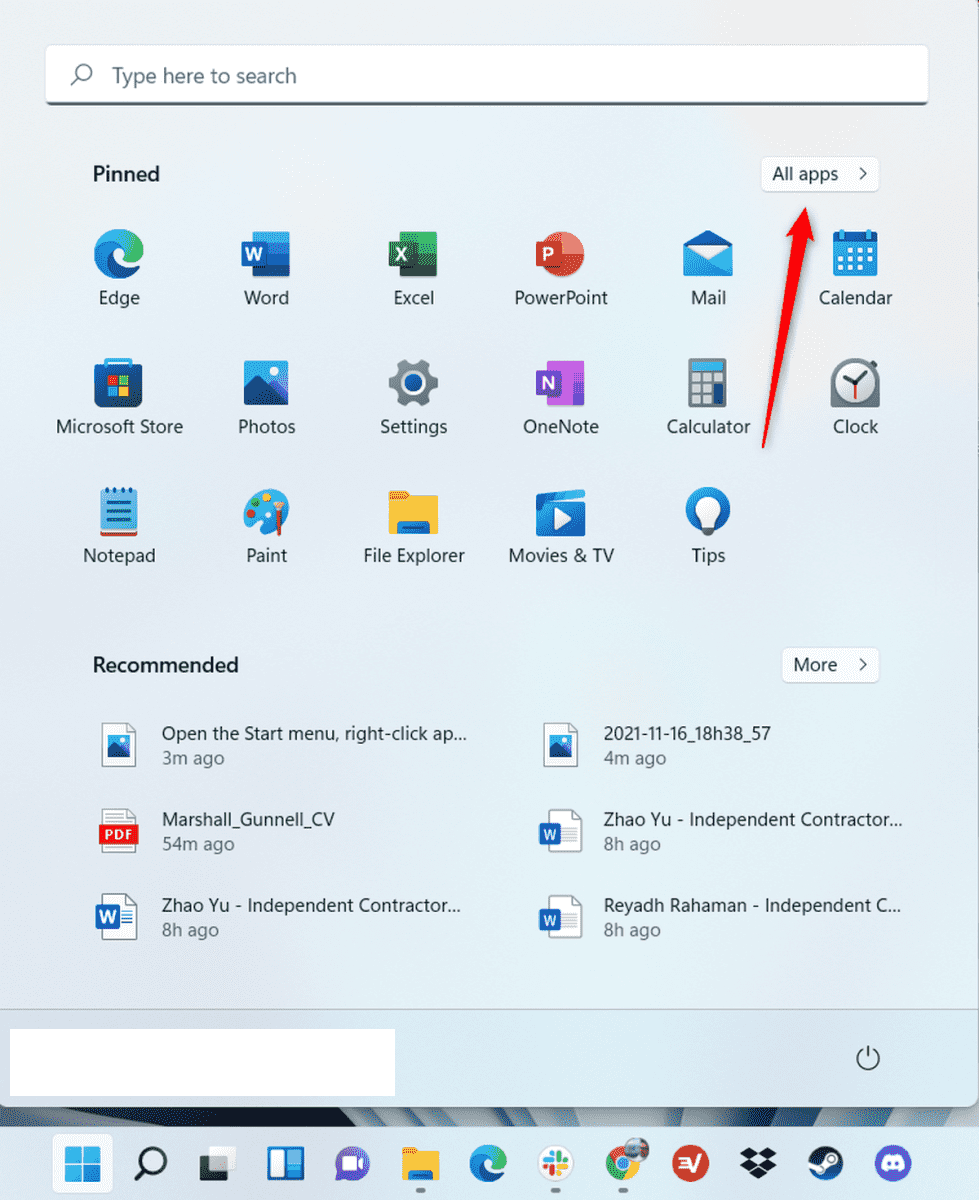
Anda dapat dengan cepat menghapus aplikasi dari Start Menu di Windows 11. Pertama, klik ikon Windows di taskbar untuk membuka menu Start. Di bagian atas menu Start, Anda akan melihat daftar aplikasi yang diinstal.
Jika aplikasi yang ingin Anda hapus ada dalam daftar ini, maka klik kanan padanya dan pilih Copot pemasangan dari menu konteks yang muncul. Namun, jika aplikasi yang ingin Anda hapus tidak ada dalam daftar aplikasi yang terinstal, maka ketuk Semua aplikasi di sebelah kiri grup Aplikasi yang terinstal.
Kemudian, daftar lengkap aplikasi akan muncul di layar berikutnya. Temukan aplikasi yang ingin Anda hapus, klik kanan padanya dan pilih Uninstall dari menu konteks.
Setelah Anda pilih, maka pemberitahuan pop-up akan muncul. Pemberitahuan akan menunjukkan bahwa aplikasi dan semua data yang terkait dengannya akan kita hapus. Jika sudah yakin, maka Anda bisa klik Hapus .
✍️
✍️ 2. Melalui aplikasi Settings
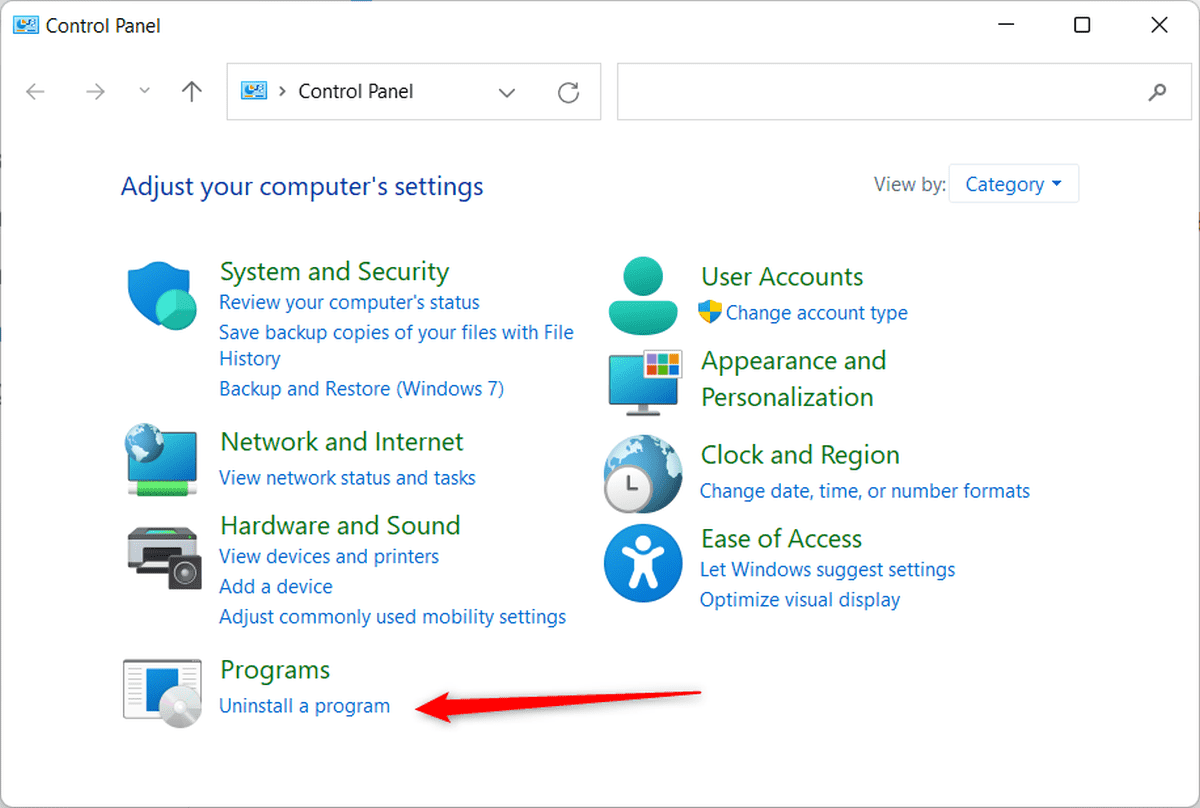
Jika Anda adalah penggemar aplikasi Settings, Anda dapat menggunakannya untuk mencopot pemasangan aplikasi. Pertama, klik ikon pencarian di bilah tugas Windows, ketik aplikasi dan fitur di kotak pencarian, lalu klik item Aplikasi dan fitur di hasil pencarian.
Anda sekarang akan berada di grup Apps & Features di aplikasi Settings. Temukan aplikasi yang ingin Anda copot pemasangannya, kemudian ketuk ikon Menu di sebelah kanan aplikasi. Kemudian, ketuk Uninstall dari menu.
Selanjutnya, dialog pop-up akan muncul untuk memberi tahu Anda tentang penghapusan aplikasi dan informasi terkait. Jika sudah yakin, maka klik Uninstall. Jadi, kedua cara di atas masih mudah untuk kita ikuti. Seperti juga cara ketiga.
✍️
✍️ 3. Menggunakan Control Panel
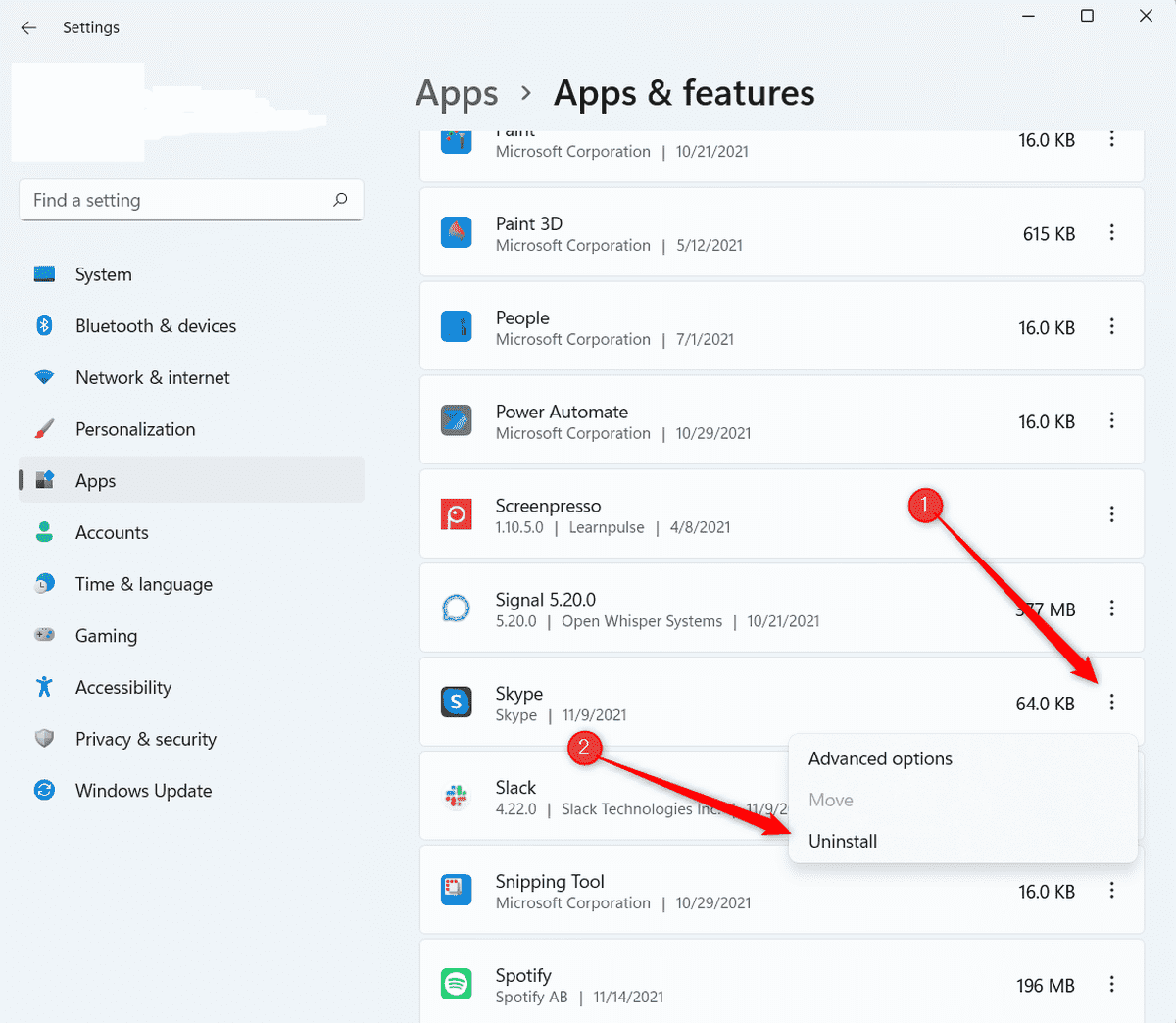
Untuk menghapus instalasi aplikasi dari Panel Kontrol, buka aplikasi Panel Kontrol dan kemudian klik Uninstall a program di grup Program. Maka, daftar aplikasi akan muncul. Temukan aplikasi yang ingin Anda hapus, kemudian klik kanan padanya dan pilih Uninstall .
Selanjutnya, sebuah jendela konfirmasi akan muncul. Selanjutnya konfirmasikan bahwa Anda ingin mencopot pemasangan aplikasi untuk memulai proses uninstall aplikasi tersebut. Setelah itu, maka semua proses tinggal menunggu hingga selesai.
✍️
✍️ 4. Menggunakan Terminal Windows
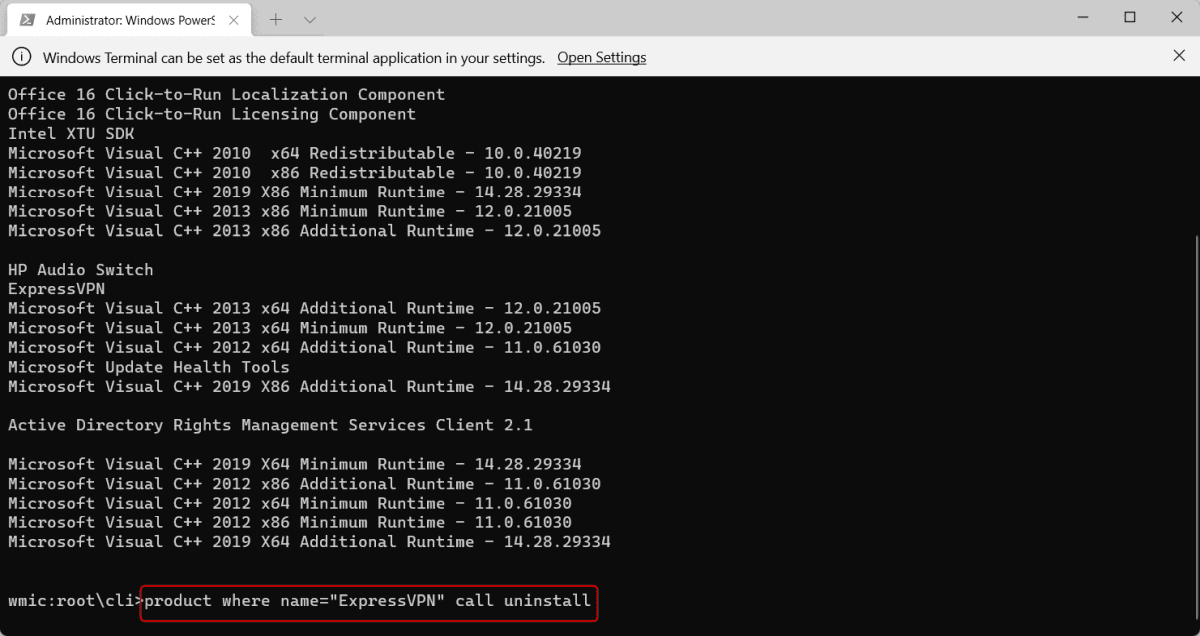
Jika Anda ingin merasa seperti peretas, Anda dapat menggunakan Terminal Windows untuk menghapus instalan aplikasi. Pertama, buka Terminal Windows sebagai administrator dengan mengklik kanan ikon Windows di bilah tugas dan kemudian mengklik Terminal Windows (Admin) dari menu Power User.
Sekarang Anda perlu menggunakan utilitas WMIC (Windows Management Instrumentation Command Line) di Terminal Windows untuk dapat menghapus program. Untuk menggunakan WMIC, jalankan perintah berikut:
wmic. Maka Anda sekarang akan berada di folder wmic: root \ cli. Sekarang Anda perlu mendapatkan daftar program yang terinstal pada PC Windows 11 Anda. Jangan lewati langkah ini karena nama aplikasi yang tampil dalam daftar ini adalah persis apa yang harus Anda masukkan untuk menghapus instalan aplikasi pada langkah selanjutnya.
Selanjutnya, adalah untuk mendapatkan daftar program.
Sekarang ketikkan nama program yang ingin Anda hapus dan kemudian jalankan perintah berikut: product where name=”nama program” call uninstall. Namun. Ganti “Nama Program” dengan nama program yang sebenarnya.
Misalnya, jika saya ingin menghapus ExpressVPN, saya akan menjalankan perintah ini: product where name= “ExpressVPN” call uninstall. Jadi, jangan salah menuliskan nama program 1 hurufpun karena akan tidak ketemu.
Setelah menjalankan perintah, maka Anda akan diminta untuk mengonfirmasi bahwa Anda ingin menghapus program. Jika memang program itu hendak Anda hapus, maka masukkan Y untuk mengonfirmasi. Selanjutnya, komputer akan memproses penghapusan program tersebut.
✔️ Kesimpulan cara menguninstall aplikasi di laptop
Baik HP atau laptop, maka kita terkadang memiliki aplikasi atau software yang tidak lagi kita butuhkan. Atau, bisa juga software itu sering error dan sudah kita ganti yang lainnya. Tetapi, jika masih terus ada di laptop, tentu akan memakan tempat. Jadi, lebih baik kita hapus supaya penyimpanan tidak terlalu penuh.
 KlikDetikCom Web Berita Baru Harian dan Populer Detik Ini
KlikDetikCom Web Berita Baru Harian dan Populer Detik Ini

